Nanoは、Unix/Linuxベースのシステム向けの人気のある機能豊富なコマンドラインテキストエディタです。 vim / viの後、多くのユーザーがコマンドラインエディターとしてnanoを好みました。この記事では、コマンドラインインターフェイスでnanoを検索する方法について説明します。
Nanoで検索する方法
nanoでテキストを検索するには、Ctrl-Wを押します(「Whereis…」の場合)。何を検索するかを尋ねられたら、テキストを入力してEnterキーまたはReturnキーを押します。一致が見つかった場合、curserは最初に一致したオカレンスにジャンプします。一致するものが見つからない場合は、「[「検索文字列」が見つかりません]」というメッセージが表示されます。
Nanoエディターで検索操作を実行する簡単な手順は次のとおりです。
- Nanoでファイルを編集
-
CTRLを押します +WまたはF6 - タイプ検索パターン
- Enterキーを押して検索操作を実行します
- もう一度
CTRLを使用します +WEnterキーを押すだけで、次のオカレンスを検索できます
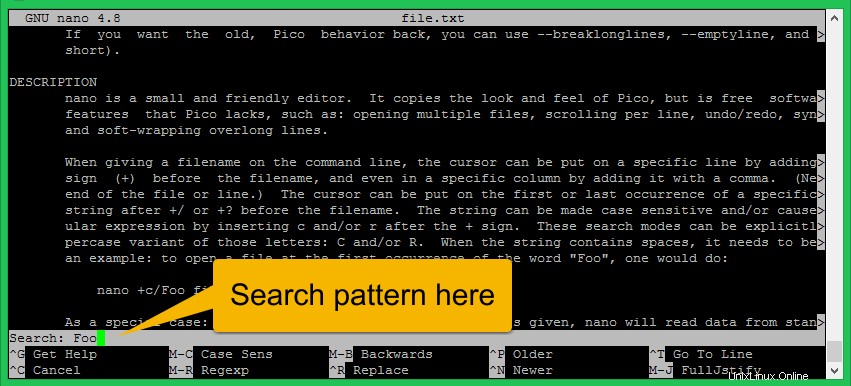
Nanoでの大文字と小文字を区別する検索
大文字と小文字を区別しない場合のデフォルトのnano検索テキスト。これは、検索アルゴリズムがどちらの場合も文字と一致することを意味します。大文字と小文字を区別して検索を実行することもできます。
nanoで大文字と小文字を区別する検索を実行するには、次の手順に従います。
- Nanoでファイルを編集
-
CTRLを押します +WまたはF6 -
ALTを押します +C大文字と小文字を区別する検索を有効にするには - 検索文字列を入力
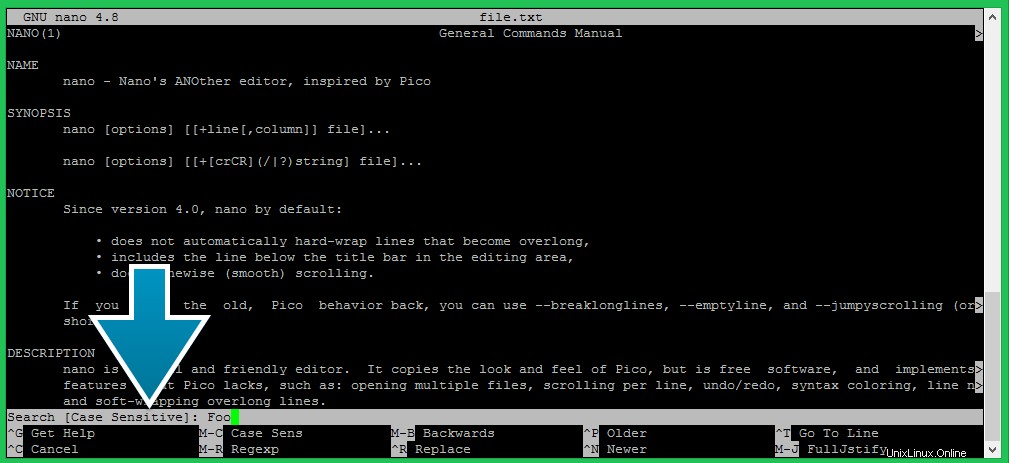
結論
このチュートリアルでは、nanoテキストエディタで検索を実行する方法について学習しました。